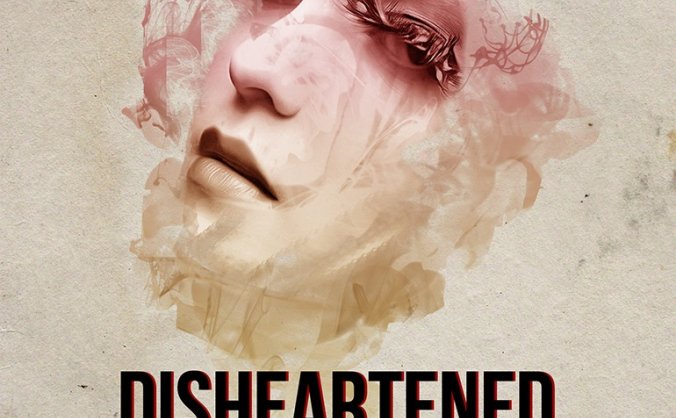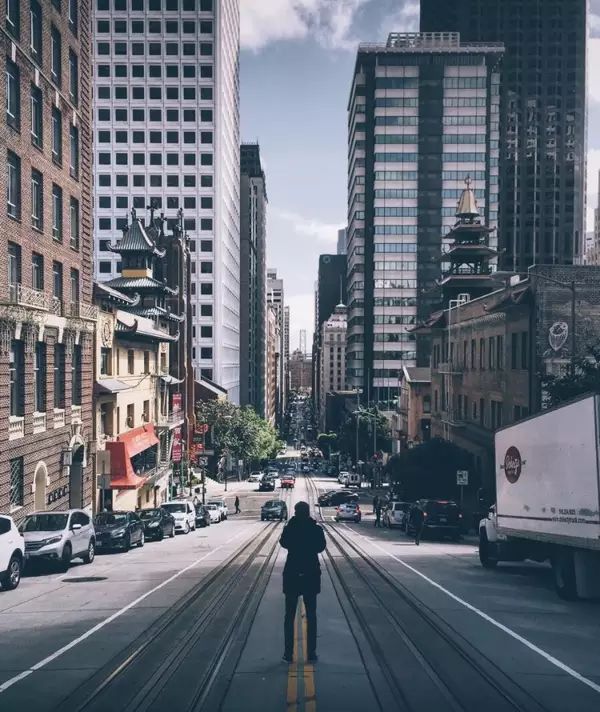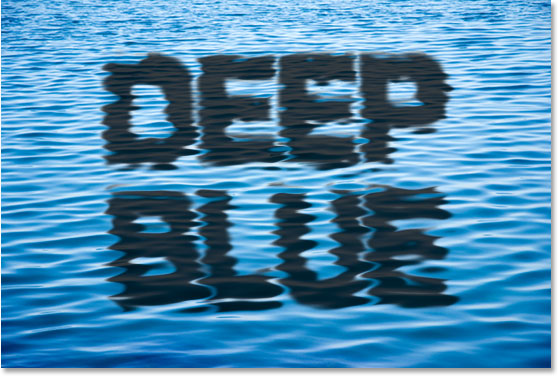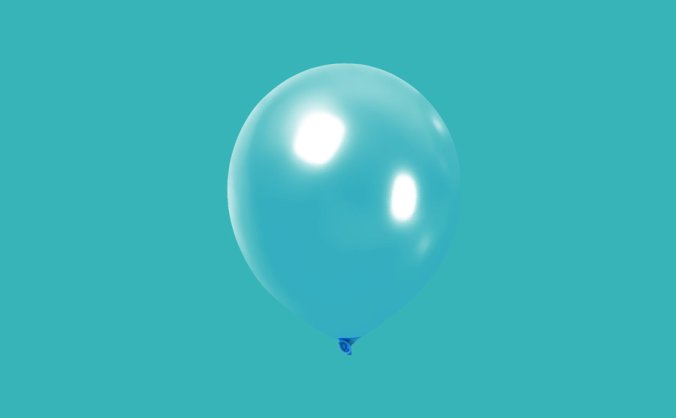-
讲一个小白都能看会的PS快速磨皮技巧
第一步:废话当然是找一张人像照片(图片素材源自于网络) (图片来源于网络,侵删) 第二步:使用修复画笔修理面部痘印、黑痣 我们选择污点修复画笔工具对着面部的痘痘一顿狂点(“[]”可以控制画笔大小) 第三步:低频 —— 应用图像(有的把这步叫做高频,具体怎么叫看个人习惯吧) 我们先Ctrl J复制一层取名为di再复制一层取名为gao,然后选择di图层 图像→应用图像→如图调整参数 在弹出的复选框中调… -
人像磨皮所有手法及详细步骤
去除豆豆 斑点 脏点 中性灰改善光影 低频图层 用混合器画笔工具均匀肤色 高频图层第二次调节光影 用钢笔画白色色块 高斯模糊 做脸部高光 脸颊 鼻梁 额头 下巴 调节透明度 将画笔设置为以下参数: 画笔选择柔边缘画笔 强度20% 点开画笔设置 散布 勾选两轴 数值60 关闭形状动态 传递 强度抖动 20% 之后选择涂抹工具在皮肤过度不好的地方小幅度涂抹 人像精修磨皮… -
不会3D软件?没关系!用PHOTOSHOP也能画出C4D效果
格式:mp4提供方式:百度网盘 获取方式:请查看文章底部 3D卡通形象营销是当下最热门、最直接的的营销方式之一。卡通形象可以使品牌用拟人化的形象与受众进行更加近距离的沟通,可以将品牌与人关系快速转化为人与人关系,让品牌更好地进行内容传播。 那么3D卡通形象设计好学吗? 需要3D软件制作? 枯燥的学习过程? 今天给大家带来的是 用PS绘制3D卡通形象 不用学3D软件 不用枯燥的学习 有PS基础就可以… -
PS教程:P出绝美晚霞天空!!!
在Photoshop中有许多种模拟天空渐变的方法,有些非常复杂,可以为我们提供出色的最终结果,而有些方法(今天将要学习的方法)既可以为我们提供完全相同的最终结果,又非常简单且容易制作。 在本教程中,您将学习如何使用1个单层在Photoshop中复制天空渐变(无论您想要的天空如何)。 具体步骤: 步骤1 在Photoshop中打开包含要复制的天空的基本图像。 步骤2 选择“裁剪工具”(C),注意使用… -
巧用PS把手机模糊照片变成唯美手绘效果
作者转手绘部分都是在SAI里完成,人物基本上都需要重新画一次,需要一定的绘画功底;PS重点用来润色,磨皮,以及用液化滤镜来修整轮廓,感兴趣的朋友让我们一起来学习吧。 最终效果 原图 1、将图片从PS里打开,在最上面的菜单栏里找到“图像”里“调整”里“可选颜色”进行调色,数值如下。调色没有固定的方式,不同照片和画风调色效果会有不同。可以根据个人喜好来调。 2、在菜单栏里找到“图像”里“调整”里“曲线… -
这些天仙级的小姐姐居然都是用PS画出来的!!一起学学用PS画画吧
Taejune Kim 来自韩国,毕业于韩国知名的建国大学,资深CG插画师。对于作品的颜色和明暗关系处理很到位,人物感情刻画准确,画面的动态之感很强。画风极具个人风格,辨识度极高,画面整体用较为淡雅的颜色,他笔下的美眉人物表情、形态到位,画面各种颜色搭配和谐舒服,看完有种恋爱的感觉。 今天就给大家整理了 插画大神Taejune Kim视频教程+图集+笔刷 本期素材:插画大神Taejune Kim教… -
-
PS设计复古烟雾效果人像海报
本教程主要使用Photoshop巧用素材和蒙版工具制作复古人像海报,教程主要使用素材加上作者的创意思路完成,感兴趣的朋友一起来学习吧。 先看看效果图 新建文档,1600像素X2263像素,分辨率:300,颜色模式RGB,8位。 置入背景素材,并将其调整到合适大小。 置入人物素材。 使用套索工具(随你用什么工具,无所谓)抠出人物的脸部图像,效果: 为图层添加蒙版,使用柔角画笔修整脸部边缘,并创建一个… -
不会修图调色,配色怎么都配不好?让大神带你掌握人像调色技法
教程简单易懂,会基本软件使用就能学会。提供方式:百度网盘 格式:MP4 大小:1GB 获取方式:请查看文章底部 01 教程简介 你是否为人像精修中不知道怎么调色、怎么调统一肤色而困扰吗? 相信小伙伴们工作中都会遇到过的 那么,本套教程将给你答案 本教程大神将带你正确掌握皮肤调节颜色思路和快速调节统一肤色技法,大神教你人像修图可以这么简单。 大神教你人像修图可以这么简单 是不是很棒的素材,快来收藏吧… -
修图怎么学?掌握这个PS修图思路,轻松将图调成欧美风摄影大片!
欧美风格通常带有强烈的特征,从直方图入手,教你认识欧美风的本质,以后无论遇到什么照片,都可以按这个套路修,收走学起来! 我们先观察一下这张图片和它的直方图,看一下它有哪些后期特征: 1、画面整体的对比度较高(画面的细节过渡比较剧烈,即中间调的细节不丰富)。 2、画面呈现出青色调,阴影更明显(根据红绿蓝三个色彩通道的直方图分布趋势)。 3、直方图最左端没有像素,画面有轻微的空气感(实际上有少量像素,… -
PS给室内人物照片添加窗户透射太阳光效果
丁达尔光,有的朋友称为耶稣光,有的朋友也称为透射光,本篇教程通过2个实例和大家分享,怎么给照片添加这种光线,用到的修图软件是ps,教程简单实用,相信通过实例操作同学们会对丁达尔光有所了解,这种制作出来的特别唯美和梦幻,具体还是通过教程来学习一下吧,相信你会做的更好。 效果图: 原图: 方法一: 1、导入照片,并复制一层,快捷键为ctrl+j。 2、色彩范围:选择-色彩范围,用吸管工具,吸一下图片亮… -
-
超方便!3秒就能学会12种玻璃效果
玻璃效果在设计的许多领域都会用到,比如 UI、电商、平面等等,往往一个简单的玻璃效果设计都要花费不少时间,今天教给大家一个快速制作玻璃效果的方法,共含有 12 种效果,简单实用,一起来看看吧。 想要实现玻璃效果的方法非常简单,只需要 2 步就可以制作成功。 第一步 打开我给大家准备好的 PS 文件,双击智能对象,只用在智能对象中替换你想要的图片就可以自动生成玻璃效果了。 第二步 点击滤镜库,在滤镜… -
巧用PS合成创意美人鱼海报
在本实例中,使用画笔工具绘制人物细节及鱼尾部分,通过添加素材并调整色调来制作海底世界效果,以展现梦幻般的童话海底世界。 本教程主要使用Photoshop合成创意水花装饰的美人鱼海报,在本实例中,使用画笔工具绘制人物细节及鱼尾部分,通过添加素材并调整色调来制作海底世界效果,以展现梦幻般的童话海底世界。 先看看效果图 操作步骤:1、 打开素材“女子.jpg”文件,使用裁剪工具对画布进行扩展,扩展为竖画… -
一篇文章帮你认识22种PS混合模式(建议收藏)
如果你要经常使用Photoshop,那么你需要了解Photoshop一个简单却不容易理解的特性——混合模式。在Photoshop众多酷炫功能中,这是个很容易被人忽略的功能,但是看完这篇文章之后,希望会引起你的注意。 混合模式在哪里? 混合模式容易被忽略的最大原因就是它所处的位置——在图层面板右上部的角落里。 混合模式是什么? 你可以将混合模式按照下拉菜单中的分组来将它们分为不同类别:变暗模式、变亮… -
用PS制作逼真照片投影效果
第 1 步:在图像上方添加一些类型 我的水照片在 Photoshop 中打开,在我的图层面板中,我可以看到我目前有一个图层,即背景图层,其中包含我的图像: Photoshop 的图层调色板显示在背景图层上打开的原始图像。 我要做的第一件事是添加我将使用的类型。按键盘上的T可快速访问“文字”工具并添加文本。我要输入“深蓝色”: 按键盘上的“T”可快速访问“文字”工具并将文本添加到图像中。 这是我的图… -
使用PS钢笔工具对图片进行抠图换背景操作
抠图是大家在学PS时一定会学的一项技术,因为无论是合成还是P图,只要稍微复杂一点的做法都会用到抠图。很多人觉得抠图比较复杂,但其实还好,毕竟抠图方法有很多,大家根据情况用合适的方法,抠图就会方便很多。刚开始的时候我们要从比较明显的轮廓扣起,而针对这这种情况我们用钢笔工具就很合适。 效果对比图: 具体操作: 1、扣这个杯子有很多的方法,魔棒工具、快速选择工具都是可以的,但是如果想更精确一点,用钢笔工… -
通过PHOTOSHOP给人物打造金属质感效果
为人物加上金属质感效果是非常酷的一种方式。要如何做才能非常逼真的设计出来呢?下面跟着我们的教程一起来看看吧! 效果图: 操作步骤:1.为图像添加噪点 步骤1 让我们首先为我们的图像创建一个快速基础!首先,将“颜色填充”层设置为浅蓝色。 #a9c9dd 步骤2 接下来,让我们右键单击>创建智能对象,以防万一我们以后想要更改这些即将到来的设置。现在,转到滤镜>杂色。 2.制作金像 步… -
巧用PS打造绚丽“美瞳”效果
很多人都喜欢带美瞳,但带美瞳对眼睛伤害很大。那么如何才能不伤眼又能拍到美美的照片呢? 三大“邪术”之一PS术来帮你 今天我们就来学习如何使用PS 为自己添美瞳效果 我们使用一张眼睛的特写图来制作 首先要获得虹膜的选区因为这个部分就是一个圆形 所以我们可以直接使用椭圆选框工具 将鼠标放置在瞳孔中间 按住Alt+Shift键可以以鼠标为圆心 左键拖动出一个正圆选区 这里我们进入选择并遮住功能中(老版本… -
PS抠图教程:抠取透明气球并换背景
原图中气球素材有一点透明,抠图的时候可以把暗部和高光分层抠出,并把暗部图层设置成自己想要的颜色,高光图层设置为白色;然后可以调节暗部图层不透明度来增加透明效果。推荐给朋友一起来学习。 最终效果 原图 1、把原图素材保存到本机,打开PS软件,再打开保存的气球素材。按Ctrl + J 把背景图层复制一层,原背景图层填充白色,如下图。 2、在工具箱选择“钢笔工具”,在属性栏选择“路径”。 3、沿着气球的… -
PS中如何快速、高质量进行黑白转换
在本教程中,我们将结合相同的去饱和技术,这通常会给我们带来不那么出色的结果,并通过几个简短的额外步骤为我们提供更好的黑白转换结果,同时只增加几秒钟到它需要的时间! 第 1 步:复制背景层 在 Photoshop 中处理照片和图像时,您的第一步应该始终是复制背景图层,因为背景图层包含所有原始像素信息并且您不想丢失它。因此,让我们以最简单的方式复制背景图层,即使用键盘快捷键Ctrl+J (Win) 或… -
教你用PS轻松拉出大长腿
今天的教程估计写到许多人的心里去了,哈哈哈。给自己p出大长腿,已经成为不少人对照片必做的步骤了。有些人呢,p着p着,就将自己修炼成了p图大神;但有些人还依旧在翻车现场的边缘不断徘徊,这怎么能行呢!今天就来教你用ps无痕迹p出大长腿,怎么做具体我们就来学习一下吧! 效果对比图:具体步骤:1、将图片从ps中打开,然后ctrl+j复制一层2、选择图像—画布大小,增加画布高度,这里我将画布增高到了8.23… -
AI+PS绘制扁平滑轮少女风格插画
人物的画法向来在插画界中都是风格各异的,今天我们创作的这个人物相对会倾向正常比例,找准她的身体比例结构表达到位即可,利用网格构图来组合画面,将会让扁平风格看起来更具有结构感。在整个流程中,我们会同时用到AI和PS两个工具,这两个工具共同属于Adobe的软件,应用上彼此更容易沟通。我们会用AI起形,用PS来描绘光影,相比以往全部采用AI来绘制矢量插画略有不同。 准备工具: Photoshop (20… -
Photoshop合成与孩子拥抱的文字人像
最终效果 素材: 1、(抠图)首先把图片素材拖到PS里面,然后在菜单栏-选择-主体,这样就可以把人物载入选区,对了主体这个功能在PSCC2019版本以上才有,如果是低版本直接有快速选择工具或者魔棒工具快速得到人物选区也是可以的,目的就是拿到人物选区。 然后在选框工具的情况下可以看到属性栏有个选择并遮住的功能,点进去然后调整一下边缘细节,用调整画笔工具擦除头发边缘不干净的地方,微调一下右边的参数,输…